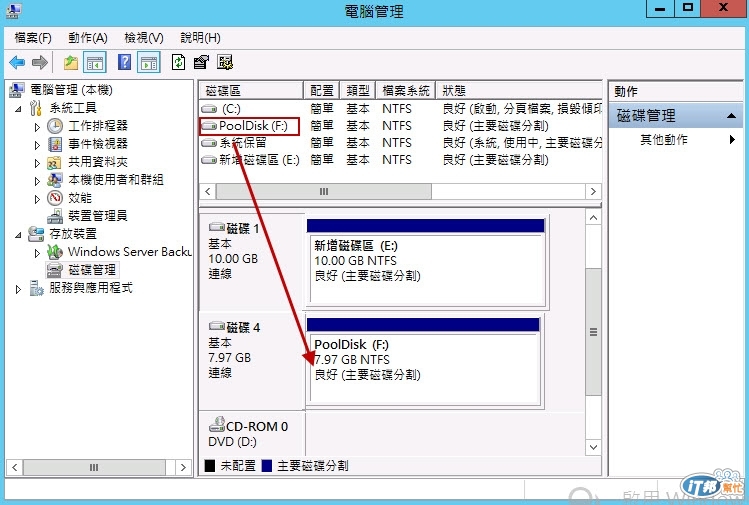存放集區(Storage Pool)-下
上一篇已完成建立存放集區,接下來將介紹利用存放集區來建立儲存空間。
1.於存放集區,按滑鼠右鍵,點選新增虛擬磁碟。
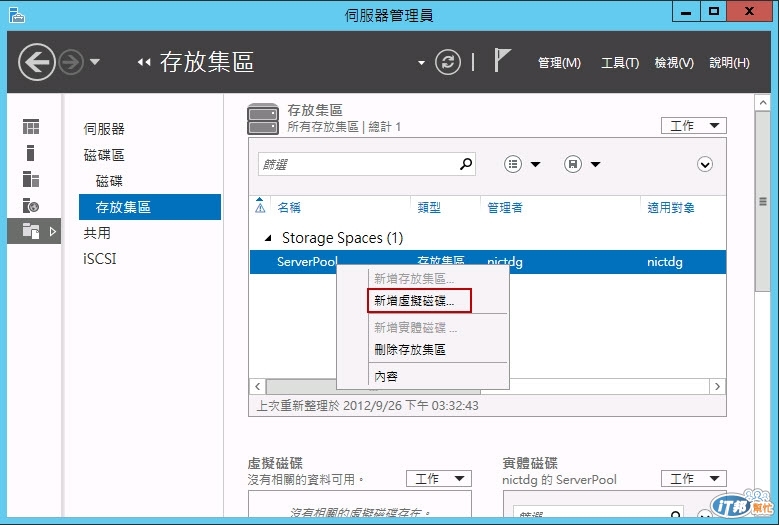
2.選取儲存集區。
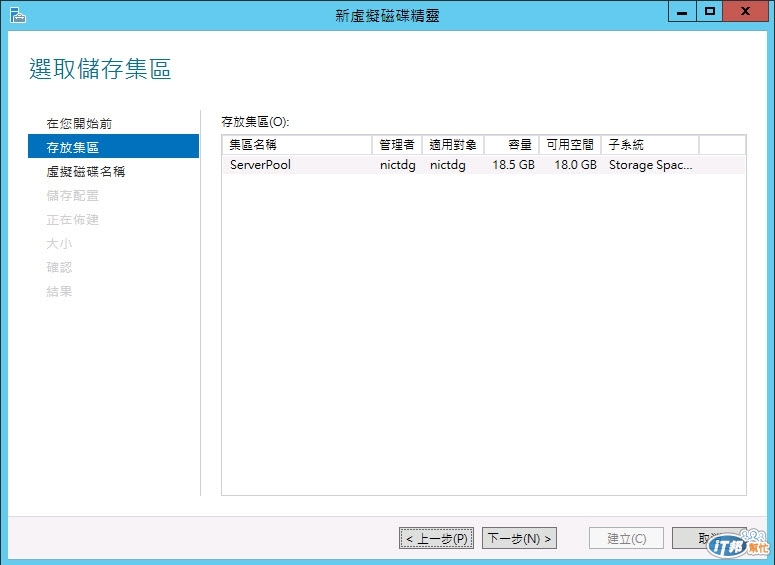
3.指定虛擬硬碟名稱。
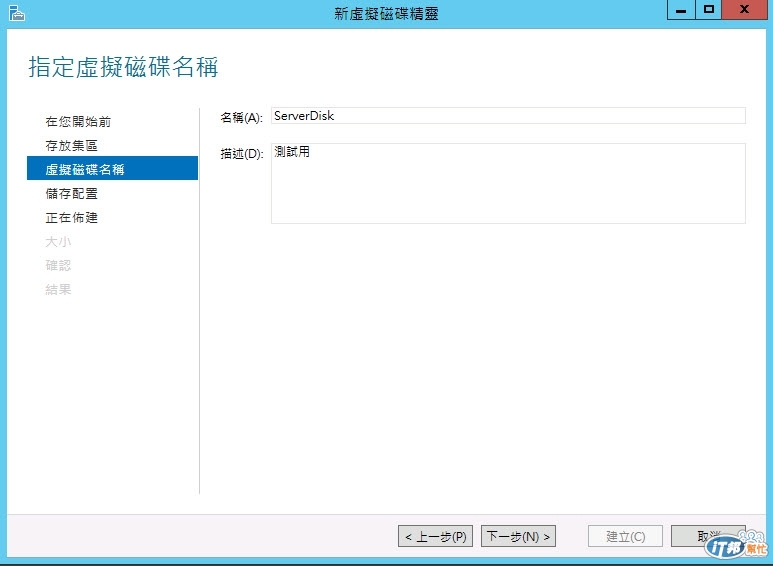
4.選取儲存配置,此範例選擇Mirror。
Simple:依建立的磁碟大小,就佔多大的空間,相當於RAID 0。
Mirror:同時寫入多份,增加資料的可用性但減少空間,相當於RAID 1。
Parity:利用位元檢查將資料儲存至各個磁碟上,至少需要三顆以上的磁碟,相當於RAID 5。
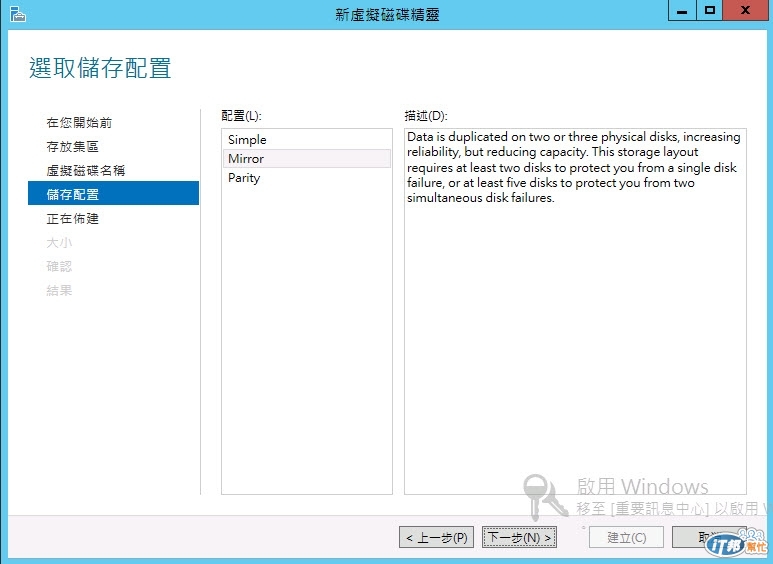
5.指定佈建類型。
精簡:視實際寫入的資料量來分配儲存空間佔用的容量。
固定式:系統會立即將指定的容量,預先配置給儲存空間。
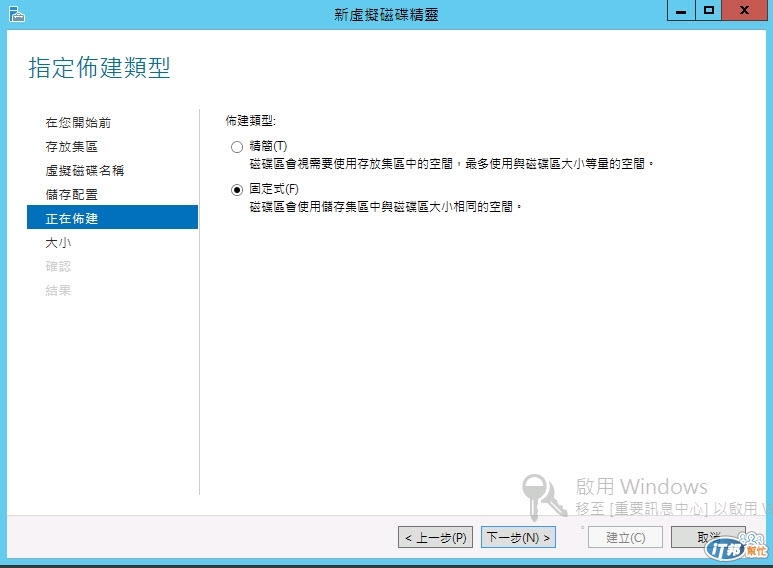
6.指定虛擬磁碟的大小。
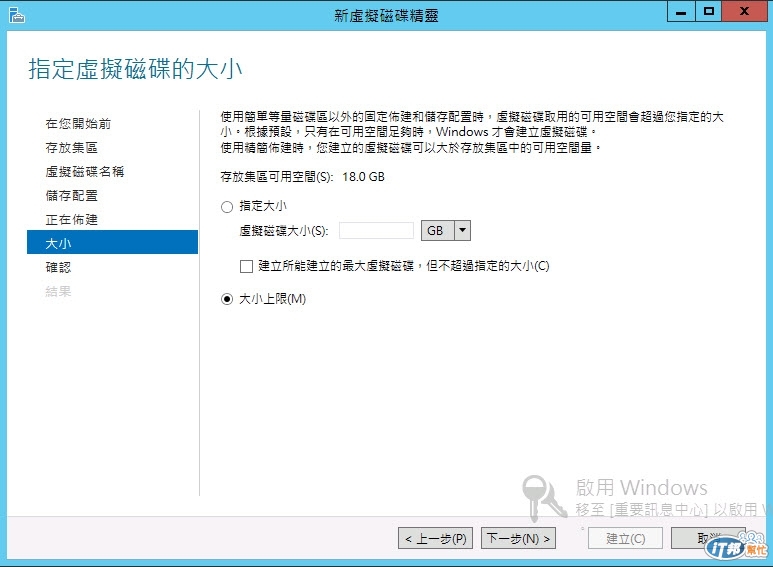
7.完成新增虛擬磁碟。
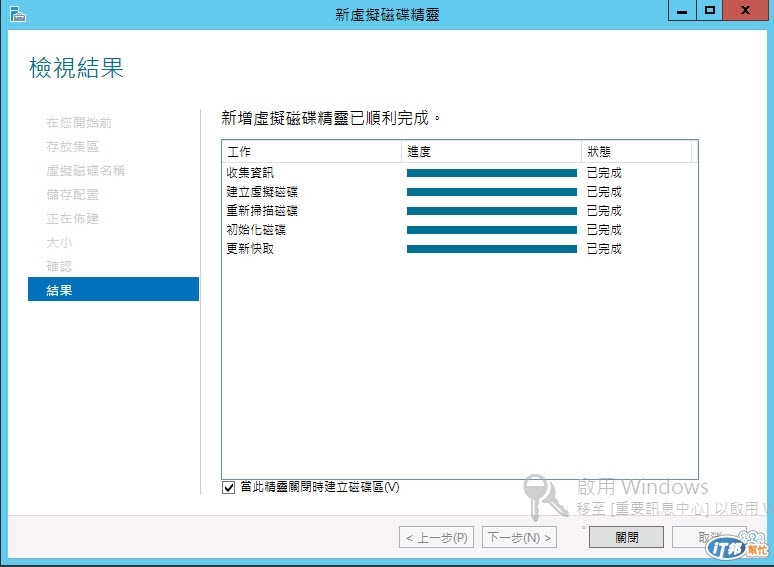
8.指定虛擬磁碟的磁區及代號,才可以使用此儲存空間。
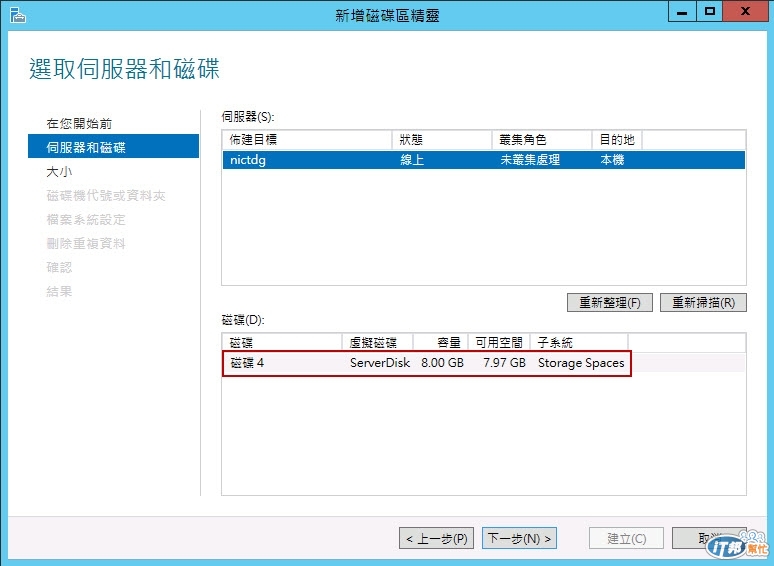
9.指定磁碟區大小。

10.指派成磁碟機代號或資料夾。
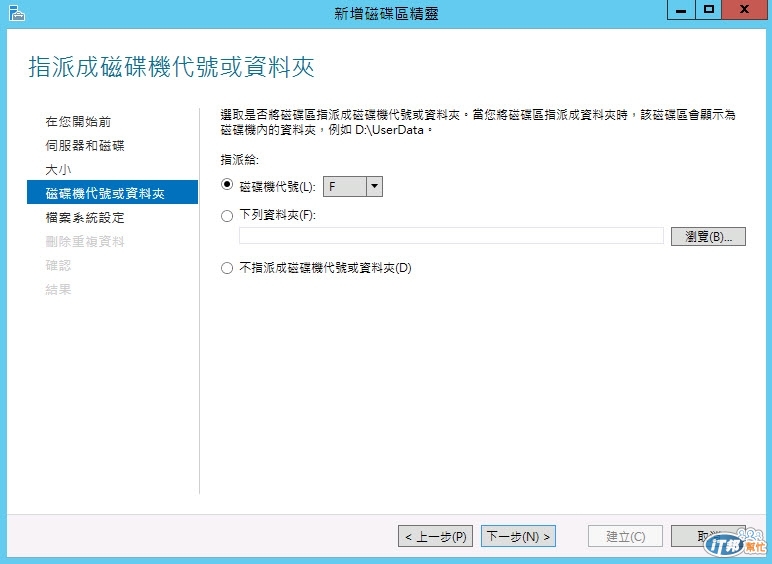
11.選取檔案系統設定。
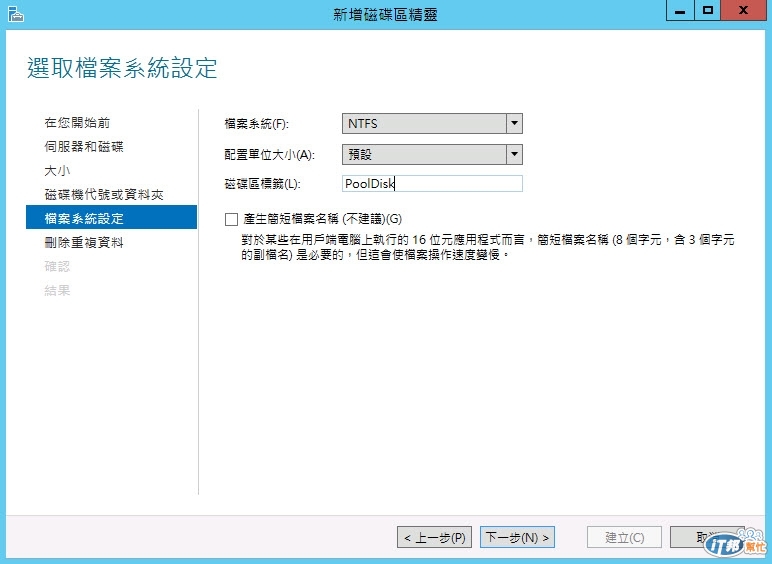
12.啟用重複資料刪除在此先預設。

13.確認選取的項目,然後按下建立。
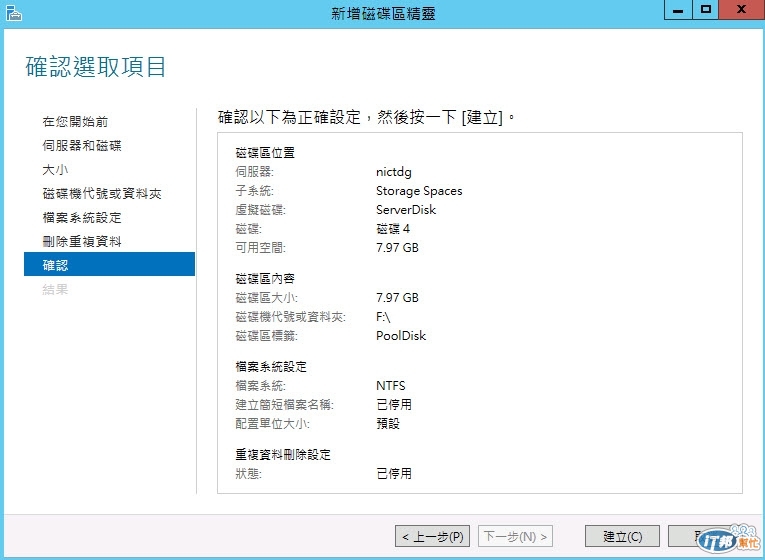
14.完成新增磁碟區。
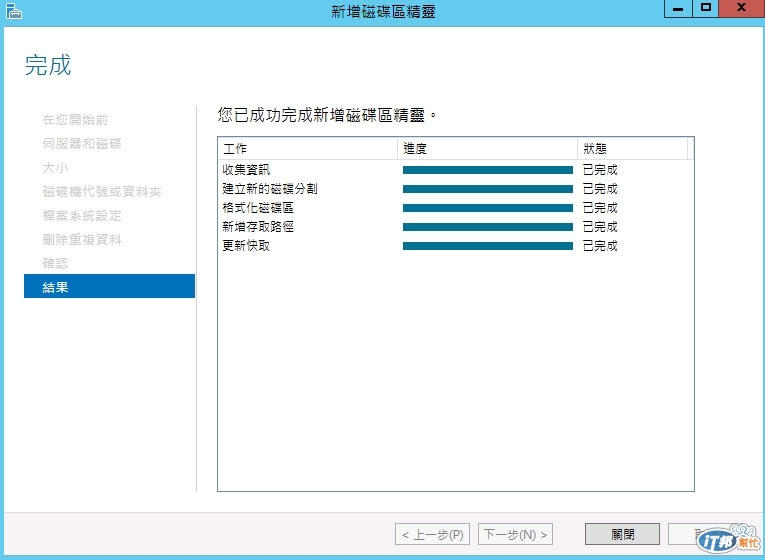
15.於存放集區可發現虛擬磁碟是由兩顆實體磁碟組成。
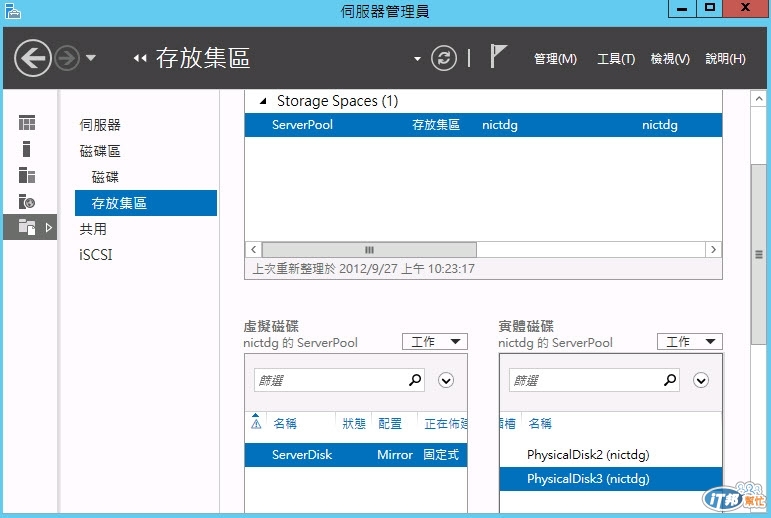
16.至磁碟管理已可找到剛剛建立的磁碟並且可以存放資料了。